在WordPress中,内容管理主要分为两类:文章和页面。页面通常用于展示静态内容,如网站首页、关于我们、联系我们等。
如何创建WordPress页面
要创建新页面,请登录WordPress后台,点击左侧菜单的“页面”选项,然后选择“添加新页面”按钮。这时,您将进入页面编辑界面。
页面编辑界面根据您安装的插件不同,功能展示也会有所变化。主要可以分为三个部分:内容区域、第三方插件显示区域和边栏工具区。
内容区域
内容区域是页面内容的编辑部分,您在这里填写的文本和信息,在发布后将直接展示给访问者。WordPress默认编辑器为古腾堡编辑器,若您安装了其他页面构建器插件,并设置了相应的权限,也可以使用这些工具进行页面编辑,例如通过Elementor进行编辑。
第三方插件显示区域
通常情况下,安装了SEO等插件后,会在此区域显示相关设置入口。此外,部分插件的入口可能会在边栏工具区,具体取决于插件的设计,您可以根据需要进行查找和设置。
边栏工具区
在边栏工具区,您会看到一些工具和设置选项。比如,Astra主题的设置图标就位于此处。一些插件也会在这里添加自己的设置项,建议您注意这一区域的内容。
另外,您还可以在这一部分进行页面的分类、权限、发布时间、特色图片等设置。
WordPress页面注意事项
相较于文章,页面的独立性更强,不会出现在最近发表的文章列表中,因此适合用于制作静态页面。然而,这并不影响页面包含动态数据的功能。在企业网站中,首页、关于、联系和服务页面通常会使用页面,而新闻、博客和行业知识则通过文章发布。
需要注意的是,页面不支持分类管理。如果页面数量过多,后期可能会造成管理困难。对于产品数量超过20款的情况,不建议利用页面制作产品详情页。
页面可用于创建专题页面和落地页面,并且从SEO的角度来看,页面的权重一般高于文章的权重。
如何将页面设置为首页
完成页面设计后,如果想将其作为网站首页显示,请前往WordPress后台,点击“设置”,选择“阅读”选项,然后将您创建的页面设为首页。
本站资源来源于网络,仅限用于学习和研究目的,请勿用于其他用途。如有侵权请发送邮件至vizenaujmaslak9@hotmail.com删除。:FGJ博客 » WordPress页面创建全篇教程


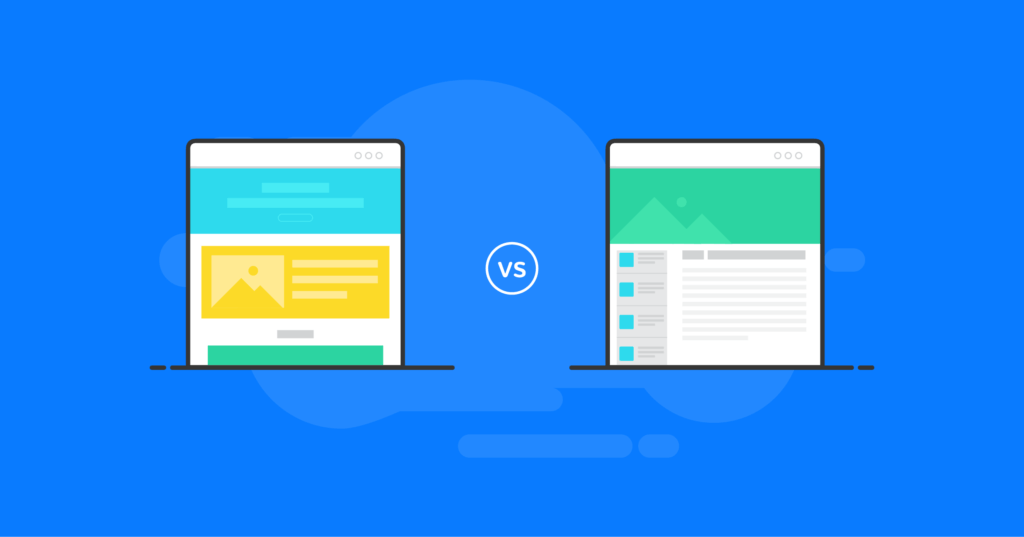 WordPress 页面与文章:它们有何不同?
WordPress 页面与文章:它们有何不同?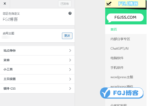 WordPress自定义页面看不到或无法显示的解决方法
WordPress自定义页面看不到或无法显示的解决方法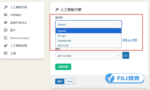 独立站如何利用AI自动生成文章
独立站如何利用AI自动生成文章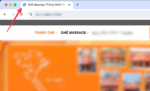 修复Favicon图标在WordPress上不显示的问题
修复Favicon图标在WordPress上不显示的问题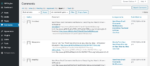 阻止WordPress上的垃圾评论最直接的办法
阻止WordPress上的垃圾评论最直接的办法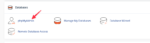 修复 WordPress 中主键错误,重复条目‘0’的问题说明
修复 WordPress 中主键错误,重复条目‘0’的问题说明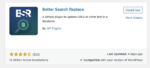 简单且一步到位:WordPress网站域名更改教程
简单且一步到位:WordPress网站域名更改教程